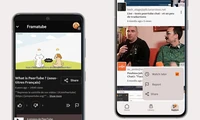How to disable or hide Copilot in individual Microsoft 365 applications

In gennaio 2025, Microsoft ha introdotto Copilot a Word, Excel, PowerPoint, Outlook e OneNote come parte dell'abbonamento di Microsoft 365 predefinito. Tuttavia, forse preferisci disabilitare Copilot in una singola applicazione di Microsoft 365 senza influenzare le altre. Ecco come farlo.
Come disattivare completamente Copilot in un'applicazione di Microsoft 365
A partire dal 24 gennaio 2025, l'opzione per disabilitare completamente Copilot in un'app individuale è disponibile solo in Microsoft Word su Windows e Mac. Tuttavia, si prevede che tu possa seguire gli stessi passaggi nelle altre app di Microsoft 365 a breve futuro.
Per fare questo, fai clic su File > Opzioni (o premi Alt > F > T), e poi seleziona "Copilot" nel menu a sinistra della finestra di dialogo che appare. Su un Mac, puoi trovare lo stesso menu Copilot tramite Preferenze > Strumenti per l'autorizzazione e la correzione. Quindi, annulla la selezione di "Abilita Copilot" per disabilitare tutte le funzionalità di Copilot in quella app sul dispositivo corrente.
Quando fai clic su "OK", l'icona di Copilot nella scheda Home della barra multifunzione diventerà grigia e tutte le funzionalità di Copilot che sarebbero state accessibili in precedenza (come suggerimenti automatici o tramite il menu contestuale destro) non saranno più disponibili. Se l'icona di Copilot è ancora cliccabile, chiudi e riapri l'applicazione.
Per riattivare Copilot nell'app individuale, ripeti i passaggi ma seleziona invece "Abilita Copilot".
Qualsiasi modifica apportata a un'applicazione su uno dispositivo non influisce sull'applicazione dello stesso tipo su un altro dispositivo, anche se ti sei loggato con lo stesso account.Come nascondere Copilot nel Ribbon
Se sei una persona che vuole un ribbone ordinato e ben strutturato, puoi anche rimuovere l'icona di Copilot dalla barra multifunzione. Rimuovere l'icona del Copilot da solo—qualsiasi altra funzione nel gruppo Assistenza della scheda Home si dissapperà anche. Tuttavia, la maggior parte di quelle strumentazioni può essere trovata in altre posizioni in ogni applicazione (come l'icona Editor nella scheda Revisione in Word o l'icona Designer nella scheda Progettazione in PowerPoint). Puoi anche cercare qualsiasi strumento nella barra di ricerca situata all'alto della finestra.
Per reintrodurre il gruppo Assistenza (e quindi l'icona Copilot e altre strumenti di questo gruppo) nella scheda Home della barra multifunzione, prima devo fare clic con il tasto destro sulla barra multifunzione e scegliere "Personalizza la barra multifunzione" per riaprire la finestra di dialogo. Quindi, nell'elenco a discesa sinistro, selezionare "Schede principali," espandere "Home," fare clic su "Assistenza" e poi su "Aggiungi.
Il Copilota di Microsoft e l'IA in generale sono davvero un'invenzione contemporanea che divise le opinioni. Mentre alcuni people giurano di mai utilizzare Copilota, altri sconsigliano che migliorino la loro esperienza con Microsoft Excel e hanno cambiato il modo in cui utilizzeranno Outlook per sempre.
Categorie
Ultimi articoli
- Recensione della tastiera meccanica Satechi Keyboard SM3: silenziosa e perfetta per la produttività.
- Questo vecchio telefono si è trasformato in un pericolo di incendio davanti ai miei occhi.
- 10 modi in cui l'app Invitations di Apple differisce da Calendar di Apple
- Apple al lavoro: Il 2025 sarà l'anno in cui Apple rilascerà un concorrente di Google Workspace?
- È improbabile che Apple organizzi un evento speciale per annunciare l'iPhone SE 4.
- Suggerimenti e soluzioni per le connessioni di oggi del NYT dell'8 febbraio (#608)
- Il supporto per Ubuntu 20.04 LTS sta per concludersi.
- Hai un ritardo nella lettura? Lascia che l'IA ti legga ad alta voce.
- Questo è il mio lettore Blu-ray del Santo Graal.
- Nuove produzioni Apple saranno rilasciate la prossima settimana, ecco cosa arriverà.
Tag più recenti
- silenziosa
- meccanica
- smaltimento
- litio
- gonfie
- differenze
- Apple Calendar
- e-mail aziendale
- Google Workspace
- Connessione